Un patró és una imatge, normalment petita, usada per a omplir regions amb rajoles, és a dir, situant còpies del patró les unes al costat de les altres, com un mosaic de ceràmica. Es diu que un patró és enrajolat si les còpies poden ajuntar-se sense crear unions òbvies. No tots els patrons són enrajolats, però els enrajolats són millors per a molts propòsits. (Una textura, és el mateix que un patró.)
Figura 7.26. Ús del patró
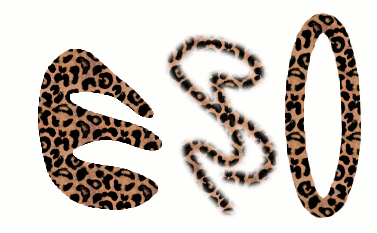
Tres formes d'usar el patró «Lleopard»: omplint una selecció, pintant amb l'eina de clonatge, i traçant una selecció el·líptica amb un patró.
En el GIMP, els patrons tenen tres usos principals:
-
Amb l'eina Pot de pintura, podeu triar omplir una regió amb un patró en lloc de fer-ho amb un color sòlid.
Figura 7.27. La casella marcada per usar un patró
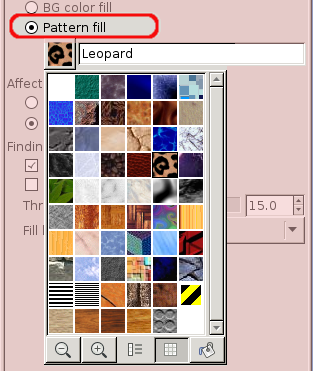
La casella per a omplir amb un patró està marcada i un clic sobre el patró mostra tots els patrons en mode de quadrícula.
-
Amb l'eina de Clona, podeu pintar amb un patró, amb una gran varietat de formes de pinzell.
-
Quan es traça un camí o una selecció, podeu fer-ho amb un patró en lloc de fer-ho amb un color sòlid. També podeu usar l'eina de clonatge si voleu traçar la selecció amb una eina de pintura.
![[Suggeriment]](images/tip.png)
|
Suggeriment |
|---|---|
|
Nota: els patrons no necessiten ser opacs. Si ompliu o pinteu usant un patró amb àrees translúcides o transparents, els continguts previs de l'àrea es mostraran per darrere. Aquesta és una de les moltes maneres de fer «superposicions» en el GIMP. |
Quan instal·leu el GIMP, ve assortit amb unes quantes dotzenes de patrons, que semblen triats més o menys aleatòriament. També podeu afegir patrons nous, creant-los o baixant-los dels nombrosos llocs disponibles en línia.
El patró actiu del GIMP, usat en la majoria d'operacions relacionades amb els patrons, es mostra a l'àrea Pinzell/Patró/Degradat de la caixa d'eines. Fent clic sobre el símbol de patró apareix el diàleg de patrons, que us permet seleccionar un patró diferent. També podeu accedir a aquest diàleg a través del menú, o encastant-lo, i amb això hi serà sempre present.
Per a afegir un nou patró a la col·lecció, i que així es mostri en el diàleg de patrons, cal desar-lo en un format que el GIMP pugui utilitzar, en una carpeta inclosa en el camí de cerca de patrons del GIMP. Es poden usar molts formats de fitxer per als patrons:
- PAT
-
El format
.pats'usa per a patrons creats específicament pel GIMP. Podeu convertir qualsevol imatge en un fitxer.pat, obrint-lo en el GIMP i desant-lo en un fitxer amb un nom que acabi en.pat.![[Atenció]](images/caution.png)
Atenció Do not confuse GIMP-generated
.patfiles with files created by other programs (e.g. Photoshop) – after all,.patis just a part of an (arbitrary) file name.(No obstant això, el GIMP sí que admet els fitxers
.patd'algunes versions de Photoshop.) - PNG, JPEG, BMP, GIF, TIFF
-
Podeu utilitzar
.png,.jpg,.bmp,.gif, o.tifffitxers com a patrons.
Per fer que un patró estigui disponible, situeu-lo en una de les carpetes en el camí de cerca de patrons del GIMP. Per defecte, aquest camí inclou dues carpetes, el directori patterns del sistema, que no hauríeu d'usar o alterar, i la carpeta patterns en el vostre directori personal del GIMP. Podeu afegir carpetes noves en el camí de cerca de patrons usant la pàgina carpetes de patrons del diàleg de preferències. Qualsevol fitxer PAT (o en altres formats acceptats) inclòs en el camí de cerca de patrons apareixerà en el diàleg de patrons la pròxima vegada que inicieu el GIMP.
![[Nota]](images/note.png)
|
Nota |
|---|---|
|
Podeu afegir ràpidament un nou patró tal com feu amb els pinzells. Vegeu Secció 5.4, «Creació ràpida d'un pinzell». |
Hi ha innombrables maneres de crear patrons interessants en el GIMP, usant la gran varietat d'eines i filtres, particularment els filtres de renderització. Podeu trobar tutorials sobre això en diverses ubicacions, inclosa la pàgina principal del GIMP [El GIMP]. Alguns dels filtres tenen opcions que permeten fer els resultats enrajolats. També podeu consultar Secció 3.13, «Difuminat enrajolat»; aquest filtre us permet difuminar les vores d'una imatge de manera que es faci un enllosat més suau.



